- Kirjoittaja Lauren Nevill [email protected].
- Public 2023-12-16 18:51.
- Viimeksi muokattu 2025-01-23 15:19.
SP3-palvelun integrointi Windows-käyttöjärjestelmään tapahtuu neljässä vaiheessa. Ensin valmistellaan tarvittavat tiedot, minkä jälkeen käynnistystiedostot puretaan ja suoritetaan suora integrointi, ja lopuksi luodaan käynnistyslevy.
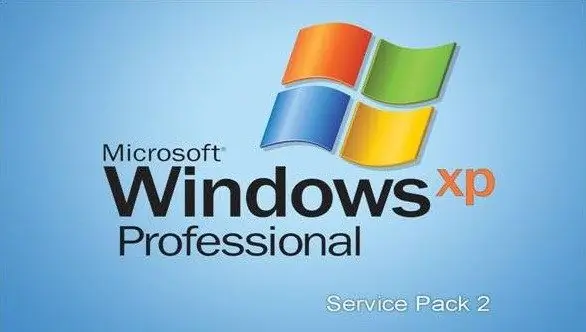
Välttämätön
- - Windowsin asennuslevy;
- - SP3-palvelu.
Ohjeet
Vaihe 1
Napsauta Käynnistä-painiketta avataksesi Windows-käyttöjärjestelmän päävalikon. Siirry "Ohjauspaneeli" -osioon, napsauta "Järjestä" -painiketta ja valitse "Kansion asetukset". Avaa Näytä-välilehti ja valitse ruutu Näytä piilotetut tiedostot ja kansiot -kohdan vieressä. Ota muutokset käyttöön napsauttamalla "OK" -painiketta.
Vaihe 2
Luo kaksi kansiota mielivaltaiseen sijaintiin. Yksi on tarkoitettu kopioon Windows-käyttöjärjestelmän asennuslevystä, toisessa sinun on kopioitava SP3-arkisto. On huomattava, että kansioiden nimi tulisi ilmoittaa vain latinalaisessa aakkosessa. Avaa sitten Käynnistä-päävalikko ja suorita Suorita-komento purkamaan tiedosto.
Vaihe 3
Määritä Suorita-komentokentässä polku SP3 kb936929-sp3-x86-enu.exe-tiedostoon, jonka haluat purkaa. Tässä tapauksessa tiedostonimen on vastattava käyttöjärjestelmän asennettua versiota. Napsauta "Avaa" -painiketta aloittaaksesi valitun tiedoston purkamisen. Kun olet suorittanut toiminnon, poista arkisto luotusta kansiosta.
Vaihe 4
Aseta asennuslevy tietokoneeseen. Kirjoita komentoriville levyllä olevan cdimage.iso-tiedoston osoite. Paina Enter-painiketta. Tämän seurauksena määritetystä levystä luodaan kuva, joka sijoitetaan toiseen kansioon.
Vaihe 5
Integroi SP3-palvelu käyttöjärjestelmään. Tätä varten kirjoita seuraava teksti komentoriville”_disk name _: / _ kansion nimi sp3_ / i386 / update / update.exe / integrate: _ levyn nimi _: / _ kansion nimi ja OS_”. Paina Enter-painiketta.
Vaihe 6
Asenna mikä tahansa ohjelma kuvien purkamiseen. Voit esimerkiksi käyttää Nero Burning ROM -sovellusta. Suorita se ja valitse "Luo käynnistettävä CD" -komento. Avaa Käynnistys-välilehti ja merkitse Kuvatiedosto-rivi. Napsauta Selaa-painiketta ja määritä kuvatiedoston polku. Vahvista komento ja odota, kunnes levy on kirjoitettu.






